วิธีแทรกบรรทัดใน Word
เบ็ดเตล็ด / / May 11, 2022
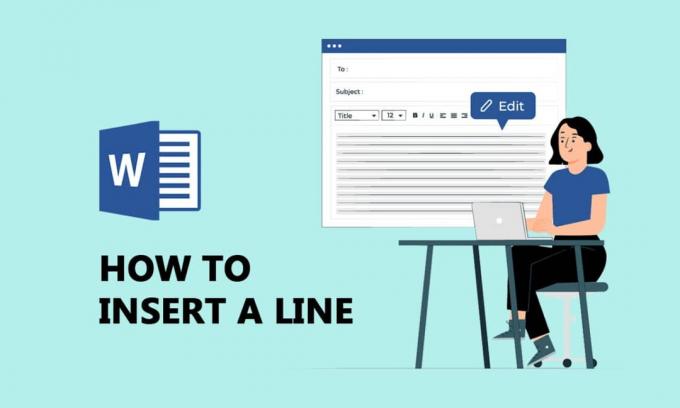
คุณกำลังมองหาวิธีแทรกบรรทัดในเอกสาร Word หรือไม่? คุณต้องการเพิ่มบรรทัดใน Word หรือไม่? อย่ากังวลว่าบทความนี้จะช่วยคุณแก้ปัญหา MS word ได้รับการพัฒนาโดย Microsoft และใช้สำหรับทำเอกสาร รายงาน จดหมาย ฯลฯ คุณสมบัติขั้นสูงช่วยให้เราแก้ไขเอกสารได้ดีที่สุด บรรทัดในคำจะใช้เพื่อความชัดเจนในขณะที่ทำรายงานระดับมืออาชีพหรือดำเนินการต่อ เส้นในคำมี 2 ประเภท คือ เส้นแนวนอนและเส้นแนวตั้ง อ่านบทความต่อเพื่อทราบวิธีแทรกบรรทัดใน Word
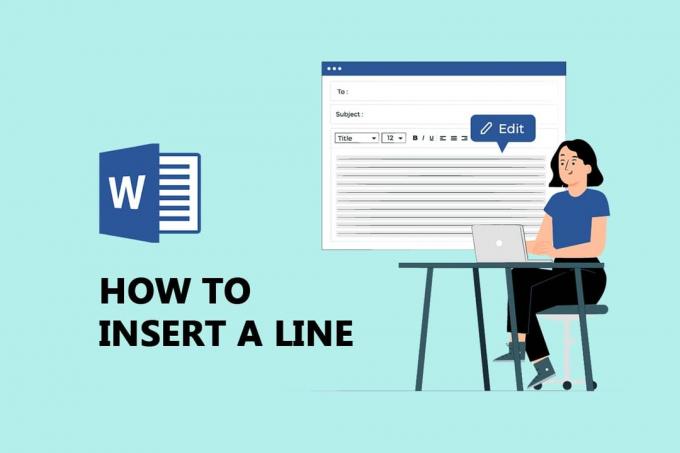
สารบัญ
- วิธีแทรกบรรทัดใน Word
- วิธีที่ 1: สำหรับเส้นแนวนอน
- ตัวเลือกที่ 1: ใช้รูปแบบอัตโนมัติเพื่อแทรกเส้น
- ตัวเลือก II: ใช้เมนูรูปร่าง
- ตัวเลือก III: ใช้เส้นขอบจาก Ribbon
- วิธีที่ 2: เส้นแนวตั้ง
- ตัวเลือกที่ 1: ใช้เค้าโครงหน้า
- ตัวเลือก II: ใช้รูปร่าง Tab
- ตัวเลือก III: ใช้เส้นขอบ
วิธีแทรกบรรทัดใน Word
คุณสามารถแทรกเส้นแนวนอนและแนวตั้งใน MS Word. ด้านล่างนี้เราได้แสดงทั้งสองวิธีในการทำเช่นนั้น
วิธีที่ 1: สำหรับเส้นแนวนอน
เส้นแนวนอนใช้ในคำหนึ่งคำเมื่อเราต้องการแยกส่วนข้อความ ทำตามวิธีการด้านล่างเพื่อแทรกเส้นแนวนอน:
ตัวเลือกที่ 1: ใช้รูปแบบอัตโนมัติเพื่อแทรกเส้น
รูปแบบอัตโนมัติเป็นวิธีที่ง่ายและรวดเร็วที่สุดในการแทรกบรรทัดในคำ ทำตามขั้นตอนด้านล่างเพื่อแทรกบรรทัดโดยใช้รูปแบบอัตโนมัติ:
1. บนสายเดี่ยวธรรมดา
ทำตามขั้นตอนเหล่านี้เพื่อใช้การจัดรูปแบบอัตโนมัติเพื่อแทรกบรรทัดเดียวธรรมดา
1. เปิด คำ เอกสาร.
2. วางเคอร์เซอร์ในตำแหน่งที่คุณต้องการแทรกบรรทัด
3. พิมพ์ สามขีดกลาง (—) แล้วกด ใส่รหัส.

2. บนเส้นคู่ธรรมดา
ต่อไปนี้เป็นขั้นตอนในการใช้รูปแบบอัตโนมัติเพื่อแทรกเส้นคู่
1. ไปที่ เอกสาร Word แล้ววางเคอร์เซอร์ในตำแหน่งที่คุณต้องการแทรกบรรทัด
2. พิมพ์ สามเครื่องหมายเท่ากับ() แล้วกด ใส่รหัส.
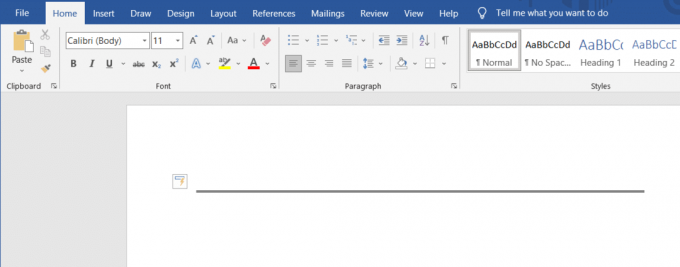
3. บนเส้นหักหรือเส้นประ
ทำตามขั้นตอนที่กำหนดเพื่อใช้รูปแบบอัตโนมัติเพื่อแทรกเส้นที่ขาดหรือเส้นประ
1. ไปที่ .ของคุณ เอกสาร Word.
2. หากต้องการแทรกเส้นที่ขาด ให้พิมพ์ สามดอกจัน(***) และตี ใส่รหัส.

4. บนสายเดี่ยวตัวหนา
ด้านล่างนี้คือขั้นตอนในการใช้รูปแบบอัตโนมัติเพื่อแทรกบรรทัดเดียวที่เป็นตัวหนา
1. เปิดตัว ไฟล์คำ.
2. พิมพ์ สัญลักษณ์ขีดเส้นใต้สามตัว (___) แล้วกด ใส่รหัส เพื่อแทรกบรรทัดเดียวหนา
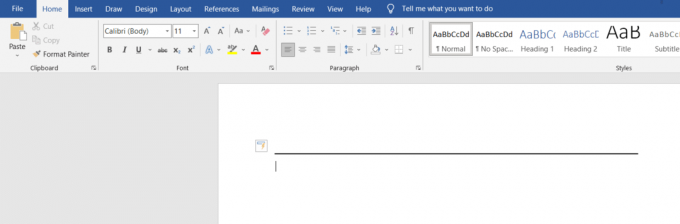
5. บนเส้นหยัก
ทำตามขั้นตอนด้านล่างเพื่อใช้รูปแบบอัตโนมัติเพื่อแทรกเส้นหยักในไฟล์ Word
1. เปิด คำ เอกสาร.
2. เมื่อต้องการแทรกเส้นหยัก ให้พิมพ์ สามตัวหนอน(~~~) แล้วกด ใส่รหัส.
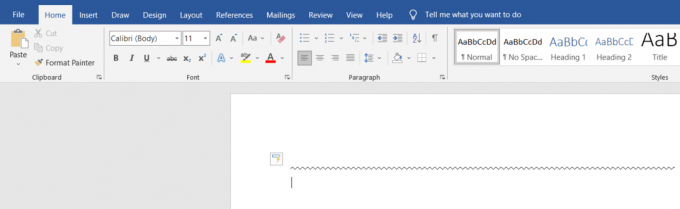
6. บนเส้นสามเส้นที่มีศูนย์หนา
ต่อไปนี้เป็นขั้นตอนในการใช้การจัดรูปแบบอัตโนมัติเพื่อแทรกเส้นสามเส้นที่มีจุดศูนย์กลางหนา
1. เปิดตัว .ของคุณ เอกสาร Word.
2. พิมพ์ เลขสามตัว(###) และกด ใส่รหัส เพื่อแทรกเส้นสามเส้นที่มีจุดศูนย์กลางหนา
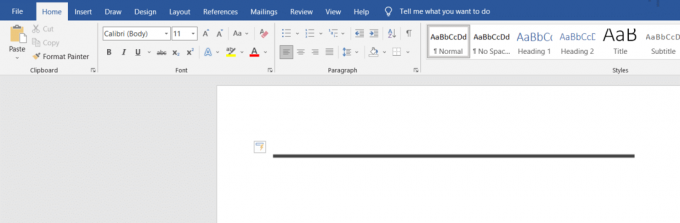
ยังอ่าน:วิธีเพิ่มแบบอักษรลงใน Word Mac
ตัวเลือก II: ใช้เมนูรูปร่าง
แถบรูปร่างประกอบด้วยเส้นต่างๆ ซึ่งรวมถึงเส้นตรง เส้นลูกศร และอื่นๆ อีกมากมาย ทำตามขั้นตอนด้านล่างเพื่อใช้แท็บรูปร่าง:
1. เปิด คำ เอกสารและวางเคอร์เซอร์ในตำแหน่งที่คุณต้องการแทรกบรรทัด
2. คลิกที่ แทรก แท็บจาก ริบบิ้น.

3. คลิกที่ ดรอปดาวน์รูปร่าง.

4. เลือกบรรทัดที่คุณต้องการแทรกจาก รายการรูปร่าง.
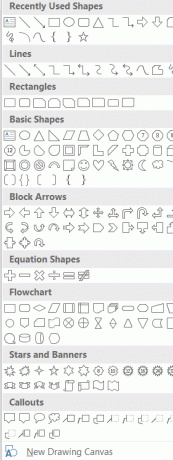
5. กดเส้นนั้นค้างไว้แล้วลากไปยังตำแหน่งที่คุณต้องการวาง
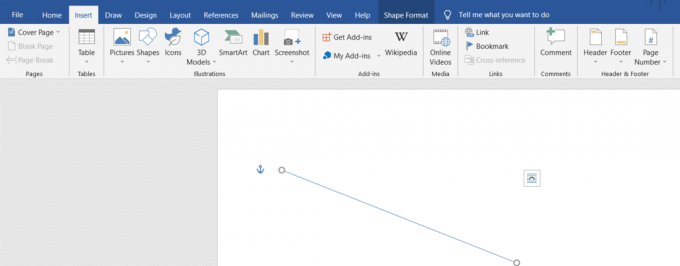
ตัวเลือก III: ใช้เส้นขอบจาก Ribbon
การใช้เส้นขอบจะช่วยให้เราแทรกเส้นแนวนอนในข้อความได้ ทำตามวิธีการด้านล่างเพื่อใช้เส้นขอบ:
1. ไปที่ เอกสาร Word แล้ววางเคอร์เซอร์ในตำแหน่งที่คุณต้องการแทรกบรรทัด
2. โดยค่าเริ่มต้น บ้าน แท็บจะเปิดขึ้น

3. คลิกที่ ล่าง ดรอปดาวน์ชายแดน

4. เลือก แนวนอน ไลน์.
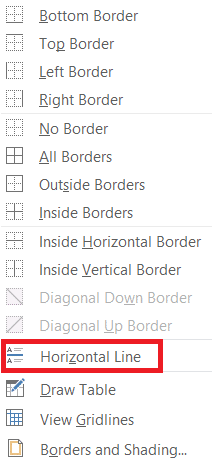
5. ดับเบิ้ลคลิกที่ เส้นแนวนอน เพื่อเปลี่ยนรูปลักษณ์ของเส้น

6. เปลี่ยนความสูง ความกว้าง สี และการจัดตำแหน่งจาก จัดรูปแบบ เส้นแนวนอน กล่องโต้ตอบ
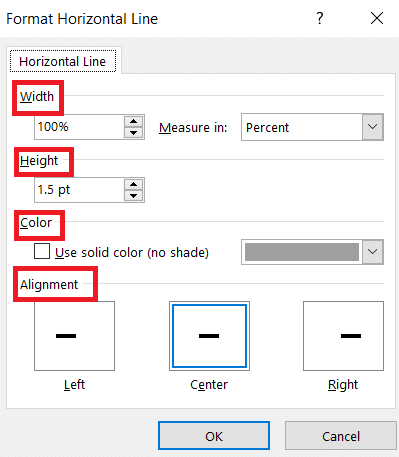
ยังอ่าน:แบบอักษร Cursive Fonts ที่ดีที่สุดใน Microsoft Word คืออะไร
วิธีที่ 2: เส้นแนวตั้ง
เส้นแนวตั้งใช้ในคำเพื่อแยกคอลัมน์ของข้อความ ปฏิบัติตามวิธีการด้านล่างเพื่อแทรกเส้นแนวตั้ง:
ตัวเลือกที่ 1: ใช้เค้าโครงหน้า
การใช้เค้าโครงหน้าจะช่วยให้เราแยกข้อความออกเป็นคอลัมน์ต่างๆ ปฏิบัติตามวิธีการด้านล่างเพื่อใช้เค้าโครงหน้า:
1. เปิดเอกสาร Word ที่คุณต้องการแทรกเส้นแนวตั้ง
2. เลือก เอกสาร.

3. คลิกที่ เค้าโครง และเลือก คอลัมน์.

4. เมนูคอลัมน์จะปรากฏขึ้น คลิกที่ คอลัมน์เพิ่มเติม.
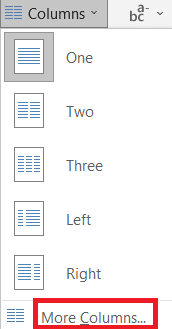
5. หน้าต่างคอลัมน์จะปรากฏขึ้น คลิกที่ จำนวนคอลัมน์ ที่คุณต้องการเพิ่ม
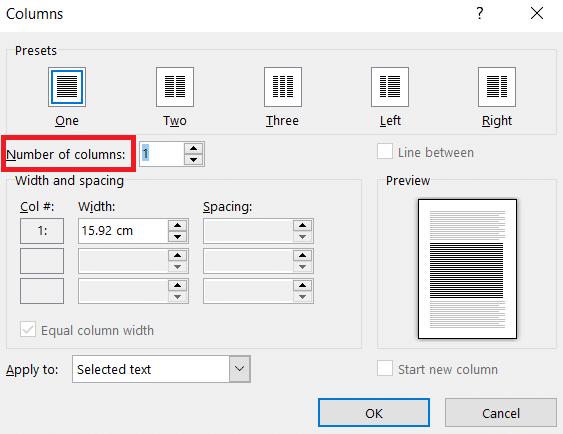
6. ทำเครื่องหมายที่ช่องถัดจาก เส้นแบ่งระหว่าง แล้วคลิกที่ ตกลง.

7. สิ่งนี้จะแบ่งหน้าออกเป็นสองคอลัมน์

ตัวเลือก II: ใช้รูปร่าง Tab
แท็บรูปร่างสามารถใช้เพื่อวาดเส้นแนวตั้งได้เช่นกัน มีเส้นต่างๆ มากมายในแท็บรูปร่าง เราสามารถเลือกเส้นตามความชอบและวาดมันได้ ทำตามวิธีการด้านล่างเพื่อแทรกแท็บรูปร่าง:
1. ไปที่ เอกสาร Word แล้ววางเคอร์เซอร์ในตำแหน่งที่คุณต้องการแทรกเส้นแนวตั้ง
2. คลิกที่ แทรก และเลือก รูปร่าง.

3. เลือก รูปร่าง จากเมนูแบบเลื่อนลง
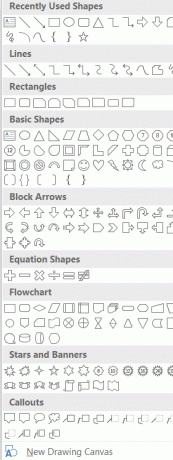
4. เลือกเส้นได้ตามใจชอบ
5. กดเส้นค้างไว้แล้วลากไปยังตำแหน่งที่คุณต้องการ

ยังอ่าน:วิธีปิดการใช้งาน Microsoft Word Spell Checker
ตัวเลือก III: ใช้เส้นขอบ
ปฏิบัติตามวิธีการด้านล่างเพื่อใช้เส้นขอบขณะพยายามแทรกเส้นแนวตั้ง:
1. โดยค่าเริ่มต้นเมื่อคุณเปิดเอกสารคำใหม่ the แท็บหน้าแรก จะถูกเปิด

2. เลือกตำแหน่งที่คุณต้องการแทรกเส้นขอบ

3. คลิกที่ ดรอปดาวน์ขอบล่าง เมนู.

4. รายการเส้นขอบจะปรากฏบนหน้าจอ
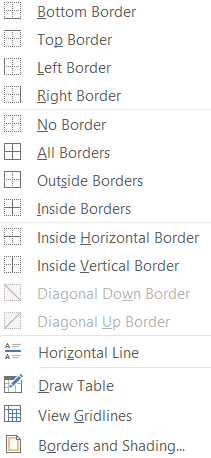
5. คลิกที่ ขอบซ้าย.
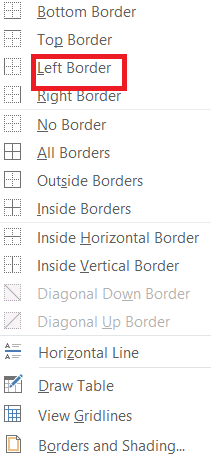
5. ในที่สุด เส้นขอบจะถูกเพิ่มไปยังหน้าจอของคุณ

ที่แนะนำ:
- แก้ไขส่วนขยาย Google Meet Grid View
- แก้ไขข้อผิดพลาดการอนุญาตไฟล์ Word ใน Windows 10
- 19 ตัวแก้ไข GIF ที่ดีที่สุดฟรี
- 27 ทางเลือกที่ดีที่สุดสำหรับ Microsoft Word
เราหวังว่าบทความนี้จะเป็นประโยชน์และคุณสามารถเรียนรู้ได้ วิธีแทรกบรรทัดใน Word. บอกเราว่าวิธีใดดีที่สุดสำหรับคุณโดยพิมพ์ในส่วนความคิดเห็นด้านล่าง



